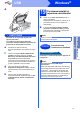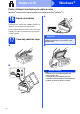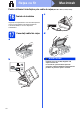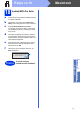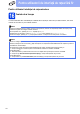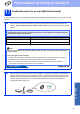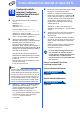Quick Setup Guide
Table Of Contents
- Ghid de instalare şi configurare rapidă MFC-J6910DW
- Start aici
- 1 Dezambalaţi aparatul
- 2 Încărcaţi hârtie A4 obişnuită
- 3 Conectaţi cablul de alimentare şi linia telefonică
- 4 Instalaţi cartuşele de cerneală
- 5 Verificaţi calitatea imprimării
- 6 Definirea setărilor pentru hârtie
- 7 Selectaţi limba dorită
- 8 Selectaţi un mod Receive Mode (Mod Primire)
- 9 Definiţi data şi ora
- 10 Introduceţi informaţiile personale (ID staţie)
- 11 Definirea modului Tone (Ton) sau Pulse (Puls)
- 12 Definirea tipului de linie telefonică
- 13 Definirea compatibilităţii liniei telefonice
- 14 Fanta de alimentare manuală
- 15 Selectaţi tipul conexiunii dvs.
- Pentru utilizatorii interfeţei USB (Windows® 2000 Professional/XP Home/XP Professional/Windows Vista®/Windows® 7)
- Pentru utilizatorii interfeţei USB (Mac OS X 10.4.11, 10.5.x, 10.6.x)
- Pentru utilizatorii interfeţelor prin cablu de reţea (Windows® 2000 Professional/XP Home/XP Professional/Windows Vista®/Windows® 7)
- Pentru utilizatorii interfeţelor prin cablu de reţea (Mac OS X 10.4.11, 10.5.x, 10.6.x)
- Pentru utilizatori interfeţei de reţea wireless
- 16 Înainte de a începe
- 17 Confirmaţi mediul dvs. de reţea (Mod Infrastructură)
- 18 Configuraţi setările wireless (Configurare wireless tipică în modul infrastructură)
- Depanarea
- Instalarea driverelor şi programelor software (Windows® 2000 Professional/XP Home/XP Professional/Windows Vista®/Windows® 7)
- Instalarea driverelor şi programelor software (Mac OS X 10.4.11, 10.5.x, 10.6.x)
- Instalare aplicaţii opţionale Windows®
- Utilizatorii de interfaţă de reţea
- brother ROM
- Start aici
16
Macintosh
Reţea cu fir
Pentru utilizatorii interfeţelor prin cablu de reţea
(Mac OS X 10.4.11, 10.5.x, 10.6.x)
16
Înainte de instalare
Asiguraţi-vă că aparatul dvs. este conectat la priza de
curent şi că aţi PORNIT calculatorul Macintosh.
Trebuie să utilizaţi un cont cu drepturi de
administrator.
17
Conectaţi cablul de reţea
a
b
c
d
AVERTIZARE
Fiţi atenţi să nu vă prindeţi degetele sub
capacul scanerului.
La închiderea şi deschiderea capacului
scanerului, utilizaţi întotdeauna elementele de
prindere de pe fiecare parte a acestuia.
LAN USB